2025-06-16更新
561 ビュー
5分 で読む
誰にも知られずに、常に位置情報を追跡されることから解放されたいと思ったことはありませんか?「友達を探す」「Life360」「iPhoneを探す」といったアプリは、人との繋がりを保つのに便利ですが、プライバシーの侵害のように感じることもあります。もし「iPhoneを探す」で位置情報の追跡を一時停止したり、「友達を探す」で位置情報を凍結したりできたらどうでしょう?
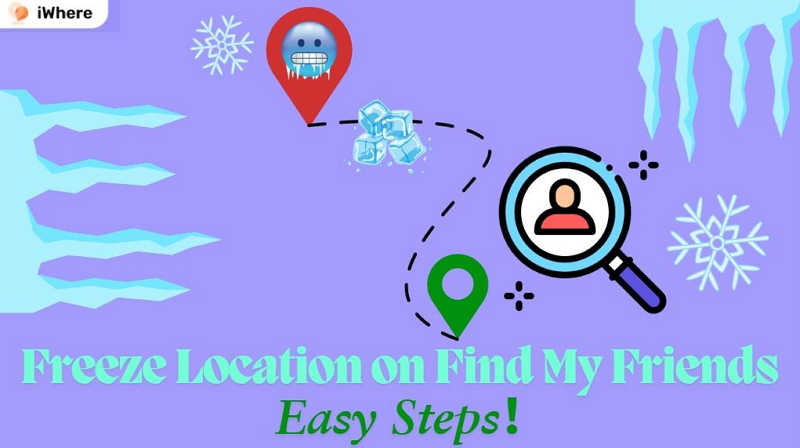
このガイドでは、これらのアプリがどのようにあなたの行動を追跡するのかを詳しく解説し、プライバシーを守るための実用的で独創的な方法を紹介します。あまり知られていないものの非常に効果的な接触ブロックテクニックから、GPSをシミュレーションするシンプルなトリックまで、リアルタイムの位置情報の共有をこっそりと停止するための最適な方法をご紹介します。
パート 1: 「友達を探す」で位置情報を固定できますか?
実際、「友達を探す」アプリには、位置情報を「一時停止」または「固定」するオプションが組み込まれていません。位置情報を固定すると、リアルタイムの更新が停止され、あたかもその場に留まっているかのように見せかけられます。このアプリは正確かつ継続的な位置情報追跡を提供するように設計されていますが、この効果を実現するには様々な工夫が必要です。適切な方法を活用すれば、位置情報を共有する方法とタイミングを慎重にコントロールできます。
パート2:友達を探すアプリで位置情報を秘密裏に凍結する効果的な方法
「探す」アプリで位置情報を凍結または一時停止したい場合は、プライバシーをより適切に管理できる方法がいくつかあります。以下に、疑われずに位置情報の共有を阻止する効果的な方法をいくつかご紹介します。
位置情報を一時停止すると、特定の信号がトリガーされ、他の人に疑われる可能性があります。詳しくは、こちらの記事をご覧ください。 誰かが位置情報の共有をやめたかどうかを知る方法
1. セカンダリデバイスに切り替える
「iPhoneを探す」で位置情報を固定するには、同じApple IDでサインインしている別のデバイスに切り替えるだけです。別のiPhoneまたはiPadを使用すれば、そのデバイスに位置情報を更新し、その場所に残して「固定」することができます。
現在お使いのiPhoneの場合: 「設定」に移動→Apple IDをタップ→「探す」を選択→「位置情報の共有」を有効にします。
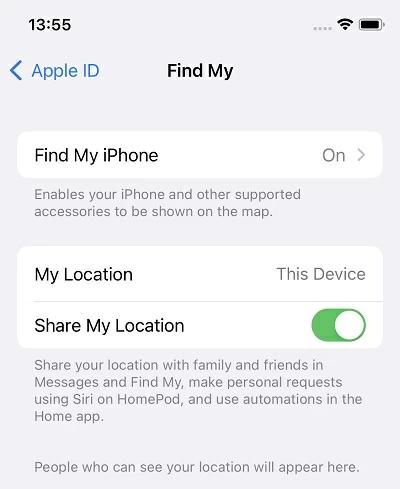
セカンダリデバイスの場合: 「設定」を開く → Apple ID をタップ → 「探す」に移動 → 「自分の位置情報としてこの [デバイス] を使用する」を選択する。
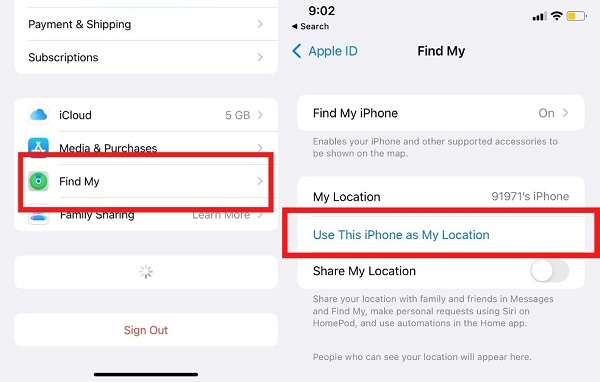
この方法は、複数の Apple デバイスを所有し、メインのデバイスを使い続けながらプライバシーを維持したいユーザーに最適です。
この2台目のデバイスをある場所に置くだけで、「探す」アプリであなたの位置情報が「固定」されます。地図上では2台目のデバイスの位置が表示されますが、通知は送信されず、実際の位置情報は表示されません。
2. 特定の連絡先の位置情報の共有を停止する
特定の人に通知せずに自分の位置情報を非表示にしたい場合は、簡単に共有を停止できます。
方法1:Find Myで位置情報の共有を停止する
ステップ1: iPhoneで「探す」アプリを開きます。
ステップ2: 下部の「ユーザー」タブをタップすると、位置情報を共有しているすべての連絡先が表示されます。
ステップ3: 位置情報の共有を停止したい相手を選択します。
ステップ4: 「位置情報の共有を停止」をタップします。
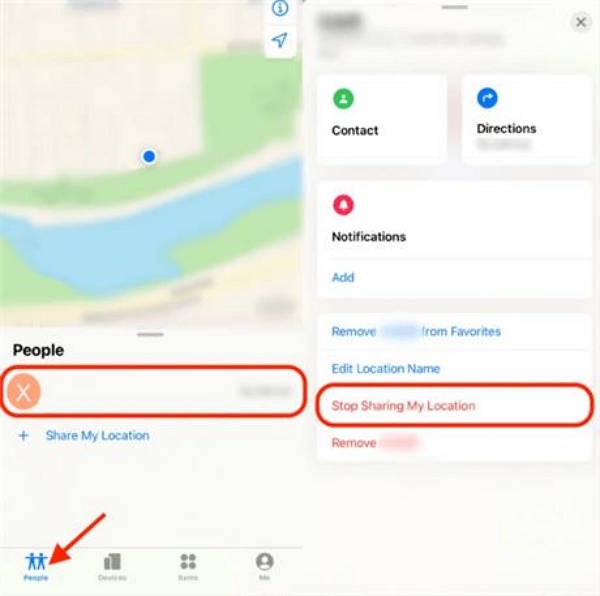
注: この方法で位置情報の共有を一時停止すると、相手には通知が届かず、あなたの位置情報も表示されなくなります。ただし、後で位置情報の共有を再度有効にすると、相手に通知が届きます。
方法2: 連絡先を一時的にブロックする
誰かをブロックすると、相手はあなたの位置情報を見ることもできなくなりますが、電話番号で連絡することもできなくなります。連絡先をブロックする方法は次のとおりです。
ステップ1: 連絡先アプリを開き、ブロックしたい相手を選択します。下にスクロールして「この発信者をブロック」>「連絡先をブロック」をタップして確定します。
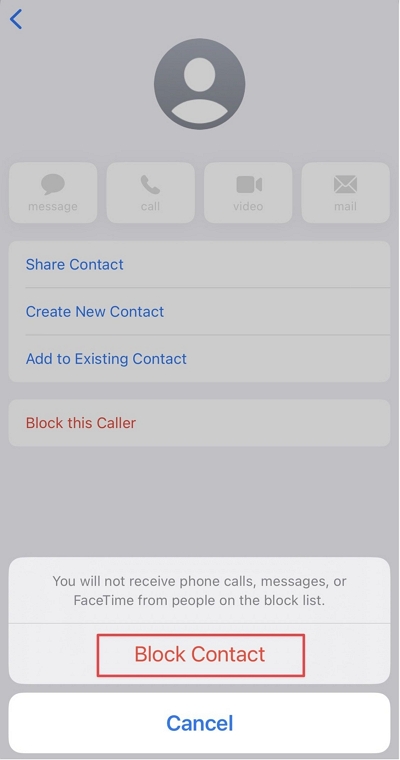
ブロックされると、あなたの位置情報は相手に表示されなくなります。
注: 後でブロックを解除して、相手に知られずに通信を再開したい場合は、同じ手順に従って「この発信者のブロックを解除」をタップします。
これらの方法を使用すると、他の人に通知することなく、誰が自分の位置情報を見ることができるかを制御できます。
3. 普遍的な冷凍方法
より包括的な解決策としては、「探す」を含むあらゆる位置情報共有アプリに適用される次の汎用的な方法を使用できます。
A. GPS スプーフィング ツールを使用する: 静的な位置をシミュレートします。
誰にも知られずに「友達を探す」で自分の位置情報を凍結したい場合、最も簡単な方法は iWhere ロケーションチェンジャーこのツールを使用すると、位置情報サービスを無効にしたり、機内モードをオンにしたり、デバイスの電源をオフにしたりすることなく、iPhone/Android を通常どおりに使用しながら、位置情報を任意の地域に変更できます。
ステップ1: iPhoneをコンピュータに接続して開きます iWhere ロケーションチェンジャー.
ステップ2: クリック 始める そして選択 場所の変更.

ステップ3: 地図を拡大/縮小して、希望の場所を選択します。

ステップ4: または目的地を入力してください 検索ボックス クリック 変更を確認 現在地を固定します。

このシンプルなツールを使えば、簡単に位置情報を偽装し、実際の居場所を隠すことができます。
B. 機内モード: すべての GPS とネットワーク アクティビティを一時的に一時停止します。
機内モードを有効にすると、すべてのネットワークおよび GPS サービスが無効になり、リアルタイムの位置情報の更新が停止します。
ステップ1: コントロール センターにアクセスするには、画面の下部から上にスワイプします (または、iPhone X 以降のモデルでは右上隅から下にスワイプします)。
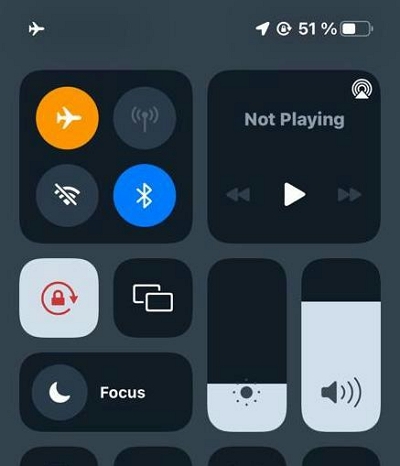
ステップ2: 機内モードアイコンをタップして有効にしてください。アイコンがオレンジ色に変わります。機内モードを有効にすると、機内モードを無効にするまで、「友達を探す」アプリ上で位置情報が固定されたままになります。
C.デバイスの電源をオフにする: 位置情報の更新を完全に停止します。
デバイスの電源をオフにすると、位置情報の更新は完全に停止しますが、長期間にわたって接続できなくなるため、この方法は実用的ではない可能性があります。
ステップ1: iPhone X以降をお使いの場合は、サイドボタンと音量アップボタンの両方を長押ししてください。ただし、iPhone 6、7、8の場合は、「サイド」ボタンのみを長押ししてください。
その他のiPhoneの場合は、「トップ」ボタンを押し続けます。
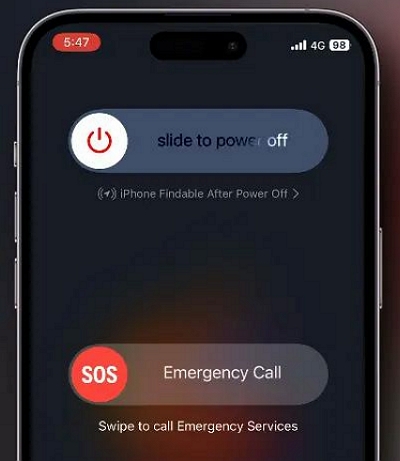
ステップ2: 電源オフスライダーを左から右にスライドします。
D. iCloud から一時的にサインアウトする: ログアウトすることで位置情報の追跡を防止します。
iCloudアカウントからサインアウトすると、「探す」による位置情報の追跡が停止されます。これはより強力な対策ですが、「探す」によるデバイスの追跡を確実に防ぐことができます。
ステップ1: ホーム画面から設定アプリを開きます。設定メニューの上部にある自分の名前をタップします。
ステップ2: 下にスクロールして「サインアウト」を選択します。
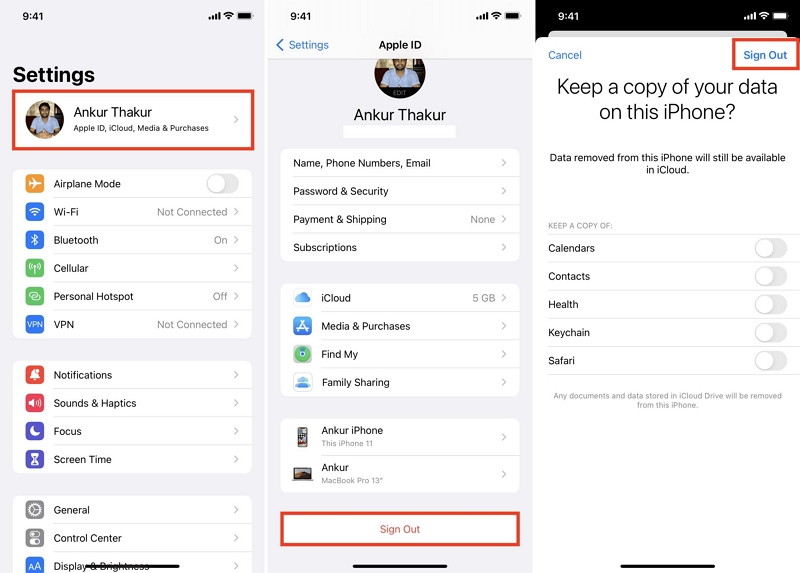
ステップ3: オプションから「iCloudからサインアウト」を選択します。プロンプトが表示されたら、デバイスに保存しておきたいデータのトグルをオンにします。
ファイルのサイズによっては、このプロセスに数分かかる場合があることに注意してください。
4. 正確な位置情報を無効にする
「友達を探す」で位置情報を固定するもう一つの方法は、iPhone/iPadの正確な位置情報機能を無効にすることです。この方法では、位置情報の精度をコントロールできます。手順は以下のとおりです。
ステップ1: iPhone/iPad の設定アプリに移動します。
ステップ2: 「プライバシーとセキュリティ」を見つけてタップします。
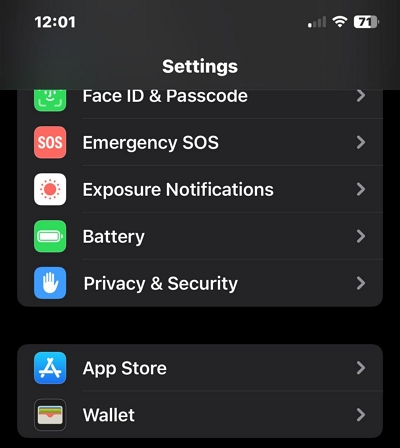
ステップ3: 「位置情報サービス」>「探す」を選択します。
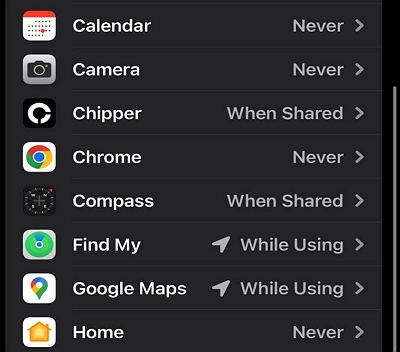
ステップ4: 「正確な位置情報」をオフにします。
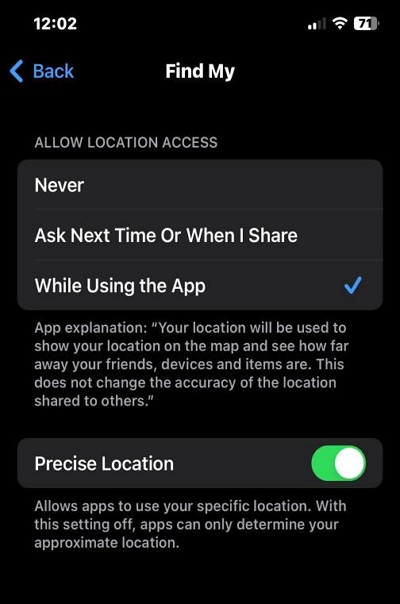
デバイスの電源をオフにすると、再度オンにするまで「友達を探す」上の位置情報は固定されたままになります。
パート3:Life360で位置情報を固定する具体的な方法
1. Life360で位置情報の更新を一時停止する
Life360アプリのデータ通信またはWi-Fiをオフにすると、サークルメンバーに通知が届き、オフラインになっていることが通知される可能性があります。しかし、他の人に知らせずにLife360アプリを停止させる、より目立たない方法があります。それが「低データモード」です。
- 「設定」に移動 → Life360 アプリを探す → 「Appのバックグラウンド更新」、「モバイルデータ」、「Wi-Fi」、「モーションフィットネス」を無効にします。
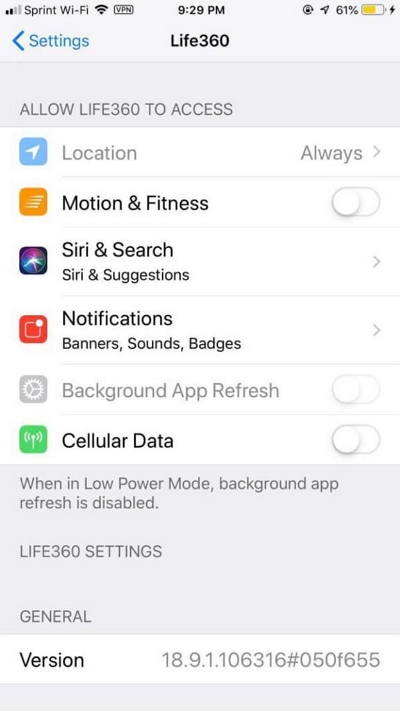
「位置情報が一時停止されています」と表示されない場合は、「インターネット接続に問題があります」のようなメッセージが表示されます。フリーズ状態を維持するには、Wi-Fiネットワークに接続していないことを確認してください。
2. 普遍的な方法を活用する
Life360で位置情報を秘密に凍結する他の方法を探している場合は、さまざまなアプリやデバイスで機能する一般的な方法がいくつかあります。 先ほど議論した:
機内モード: 機内モードを有効にすると、すべてのネットワークおよび GPS サービスが無効になり、リアルタイムの位置情報の更新が停止します。
GPSスプーフィング: 位置情報偽装ツールを使用して、固定された場所または偽の場所をシミュレートし、1 か所に留まっているように見せかけます。
その他の一般的な解決策: 追加のオプションには、位置情報サービスをオフにしたり、オフライン モードを有効にしてアプリによる位置情報の追跡を防ぐことが含まれます。
よくある質問
Q. 「友達を探す」の位置情報の共有を直接停止するにはどうすればよいですか?
位置情報を共有している相手に通知しても構わない場合は、iMessage から直接共有を停止できます。これにより、位置情報の共有を停止したことを相手に通知できます。
- メッセージアプリを開きます。位置情報を非表示にしたい相手との会話を選択します。
- 連絡先の名前の横にある情報アイコンをタップします。
- 「位置情報の共有を停止」を選択すれば設定は完了です。
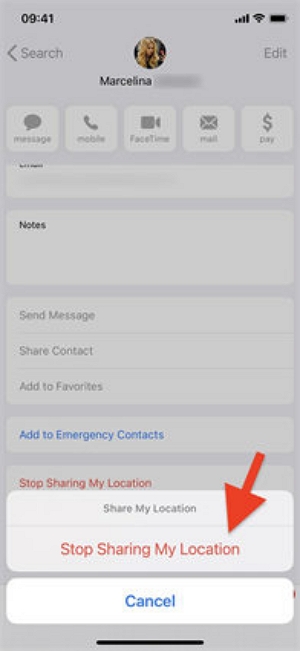
Q. 「友達を探す」で自分の位置情報を一定期間だけ他の人と共有することはできますか?
はい、もちろんです。「友達を探す」では、iPhone/iPadの位置情報を共有する期間を1時間、24時間、または無期限から選択できます。設定方法は以下の通りです。
- iPhone/iPadで「探す」アプリを開き、「People」タブをタップします。
- 「位置情報の共有を開始」をタップします。
- 位置情報を共有したい相手を選択し、「送信」をタップします。
- 最後に、ユーザーと位置情報を共有する期間を選択します。
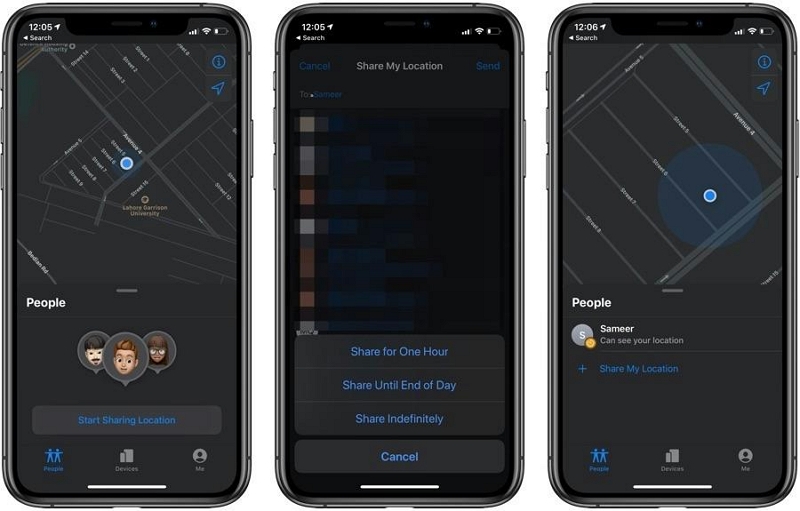
Q. 相手の携帯電話の電源がオフになっている場合でも、「友達を探す」機能は機能しますか?
いいえ、「友達を探す」機能で位置情報を共有するには、相手のスマートフォンがオンになっていてインターネットに接続されている必要があります。相手のスマートフォンがオフになっている場合、「友達を探す」機能で位置情報は更新されません。
Q. 「探す」「iPhoneを探す」「友達を探す」の違いは何ですか?
「iPhoneを探す」はデバイスを探すためのアプリです。「友達を探す」は他のユーザーと位置情報を共有するためのアプリです。「探す」は両方のサービスを1つのアプリに統合しています。
結論
これらのシンプルで効果的な方法を使えば、「友達を探す」「iPhoneを探す」「Life360」で誰にも知られずに位置情報を凍結できます。別のデバイスを使う、GPSスプーフィングツールを使う、位置情報サービスをオフにするなど、様々な方法で自分のデジタルフットプリントを完全にコントロールできます。
